一. 问题现象
宇视云通过wifi添加相机连接失败问题排查指导:
二.组网
IPC---wifi---宇视云app
三、 排查步骤
(1) 设备供电是否正常:
观察IPC红外灯是否常亮,如果不亮可能设备未供电或者供电不足(供电不足,可用万用表测试电压)。

(2) 确认相机安装环境正常:
① 确认相机到路由器不存在电磁干扰(如微波炉)
② 确认相机到路由器不存在铁质物质干扰(铁质物件会屏蔽信号)
③ 相机到路由器的距离做好把控(距离过远会减弱信号)
(3) 确认相机天线正常:
① 注意天线角度:天线不建议垂直朝上或者朝下,这两个方向信号会很弱,建议天线跟路由器天线方向保持一致。
② 注意天线是否有损坏:在安装天线时注意不要用力过大破坏内部线缆。
(4) 确认wifi正常:
确认现场wifi是可以连通的,可以用手机登录验证,确保wifi可以正常上网。
(5) 检查相机侧wifi界面配置:
①首先确认现场wifi是可以连通的,可以用手机登录验证,确保wifi可以正常上网。
②接下来检查相机wifi界面,尽量使用下图中信号强度较高的wifi。
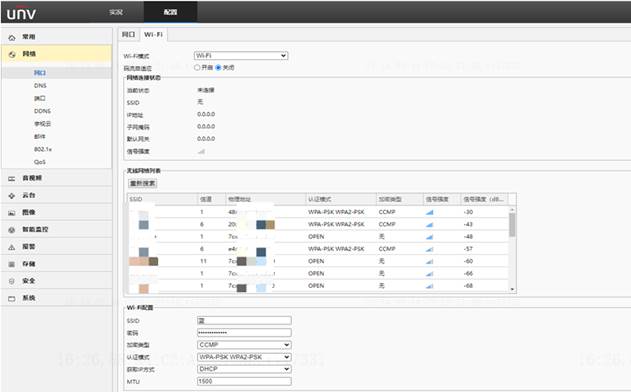
③选择wifi后填写Wi-Fi配置,具体参数如下表
项目 | 描述 |
SSID | 选中需要连接的Wi-Fi网络后自动填充。 |
认证模式 | 选择与想要连接的Wi-Fi网络一致的认证模式。当前支持OPEN、SHARED、WPA-PSK WPA2-PSK、WPA2-enterprise四种模式。 l OPEN:无需设置密码。 l SHARED:输入密码为字符串5位、13位或16位(字符串可以是纯数字、纯字母、常用字符或这几种类型的组合)。 l WPA-PSK WPA2-PSK:输入密码为8-63位字符串(字符串可以是纯数字、纯字母、常用字符或这几种类型的组合)。 l WPA2-enterprise:多用于企业级网络,需配合Radius服务器使用。 |
用户名 | 仅WPA2-enterprise认证模式支持,输入在Radius服务器中注册过的用户名。 |
密码 | 输入Wi-Fi密码。当连接网络的认证模式是WPA2-enterprise模式时,密码为在服务器中注册过的密码。 |
确认密码 | 重新输入Wi-Fi密码。 |
加密类型 | 选择与想要连接的Wi-Fi网络一致的加密类型。 |
获取IP方式 | 您可以根据实际需求选择不同的获取方式。当前支持DHCP和静态地址两种。 |
MTU | 最大传输单元,默认值1500。MTU值越大通信效率越高而传输延迟增大,需权衡通信效率和传输延迟选择合适的MTU值。 |
④正确连接后如下图所示:
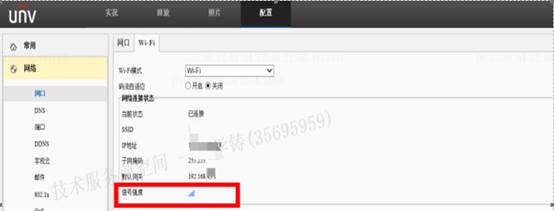


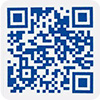

 浙公网安备 33010802004032号
浙公网安备 33010802004032号


